Mode d'emploi
TuneSolo
Spotify Music Converter
Convertissez facilement Apple Music en Mp3/M4A/WAV/FLAC
Partie 1. Comment s'inscrire TuneSolo Spotify Music Converter
Étape 1. Installer Spotify Convertisseur de musique sur votre ordinateur
Téléchargez la dernière version de TuneSolo Spotify Music Converter sur votre ordinateur.ter sur votre ordinateur.
Lancement TuneSolo Spotify Music Converter, et vous verrez le logiciel intégré Spotify lecteur Web. Veuillez vous assurer que vous êtes connecté Spotify pour accéder avec succès Spotifyla bibliothèque musicale de.
Étape 2. Activer TuneSolo Spotify Convertisseur de musique (facultatif)
Vous avez déjà un permis ? Veuillez saisir votre adresse e-mail sous licence et votre clé de licence dans la fenêtre d'essai gratuite contextuelle pour activer complètement le logiciel.

Si vous n'avez pas de licence, veuillez cliquer sur « Continuer l'essai » pour continuer à utiliser le logiciel gratuitement. Les limitations d'une version d'essai gratuite sont les suivantes : r gratuit. Les limitations d'une version d'essai gratuite sont les suivantes :
1. Vous ne pouvez convertir que les 3 premières minutes de chaque chanson.
2. Vous pouvez essayer TuneSolo Spotify Music Converter gratuitement pendant 30 jours.
Si vous n'avez pas de licence, veuillez cliquer sur « Continuer l'essai » pour continuer à utiliser le logiciel gratuitement. Les limitations d'une version d'essai gratuite sont les suivantes : activer le logiciel.
Partie 2. Comment convertir Spotify Musique/Playlist/Podcast en MP3
Étape 1. Ajouter Spotify Morceaux de musique vers la liste de conversion
Après vous être connecté à votre compte, vous verrez le Spotify lecteur Web intégré TuneSolo Spotify Convertisseur de musique. Vous pouvez sélectionner des listes de lecture, des pistes, des podcasts ou des albums aléatoires à partir du lecteur Web à convertir. Cliquez sur l'icône « + » dans le coin inférieur droit de la page et la playlist que vous avez sélectionnée sera ajoutée à la liste de conversion.
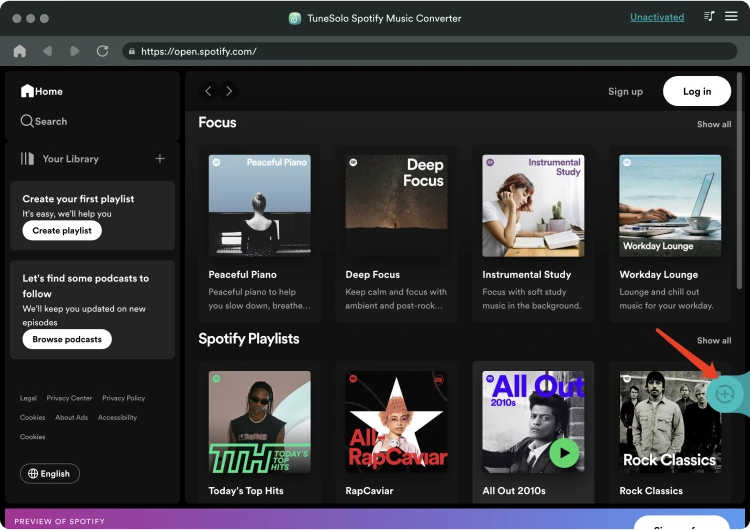
Vous pouvez également sélectionner les chansons que vous souhaitez convertir dans la playlist et les glisser-déposer sur l'icône "+".
Étape 2. Sélectionnez le format de sortie
Avec toutes les pistes entièrement téléchargées dans le convertisseur de musique, vous pouvez maintenant passer à l'étape suivante qui consiste à choisir le format de sortie des chansons. Parmi l’ensemble des formats mentionnés disponibles, choisissez-en un. Vous devrez également allouer un dossier de sortie pour le stockage des chansons converties.
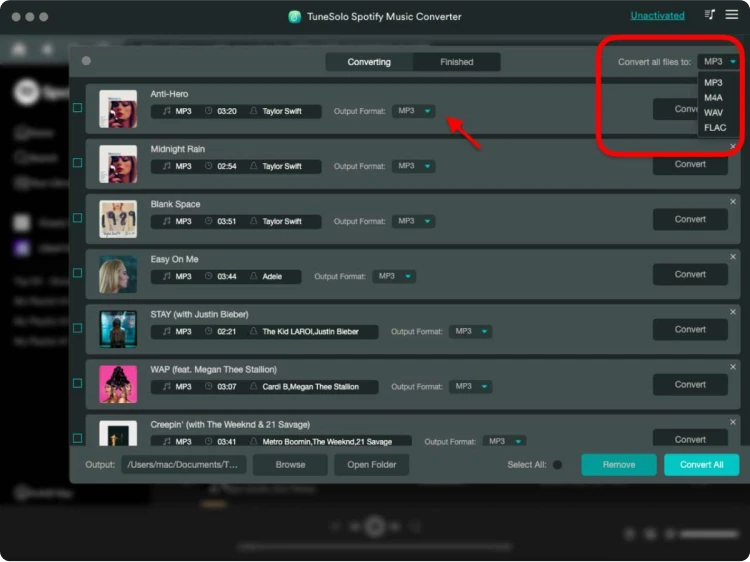
Étape 3. Commencer la conversion Spotify Musique en MP3
Après avoir sélectionné le format de sortie, vous pouvez maintenant commencer à cliquer sur le bouton "Convertir tout" pour lancer officiellement le processus de conversion.
Maintenant que tout va bien et en cours, il ne vous reste plus qu'à attendre quelques minutes jusqu'à ce que le processus de conversion soit terminé.
Une fois terminé, vous pouvez sauvegarder les chansons sur votre appareil utilisé en cliquant simplement sur la section « Terminé », puis « Afficher le fichier de sortie ». Vous pouvez écouter les chansons sur votre ordinateur Mac à tout moment et n'importe où.
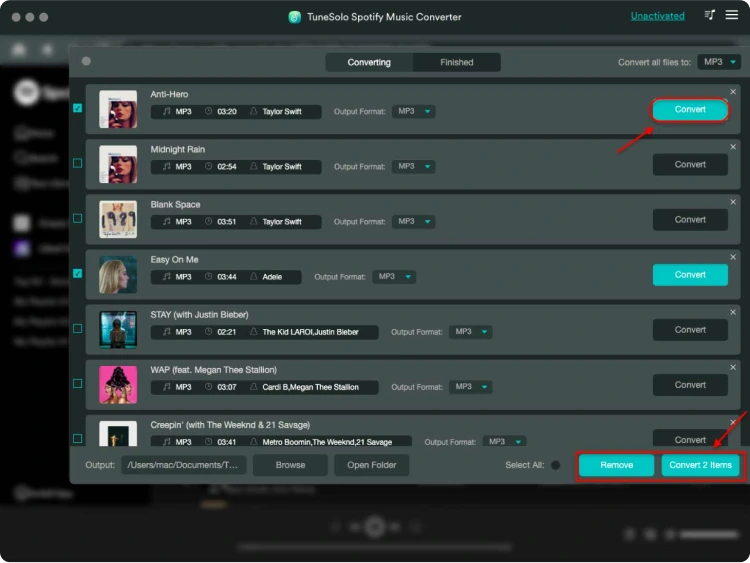
Remarque : D'après notre test, il faut moins de 50 secondes pour convertir la chanson en 3 minutes environ. Pour un épisode de podcast de 50 minutes, la conversion complète prend moins de 9 minutes.
Il convient également de mentionner que la vitesse de conversion est largement liée à l’état de votre réseau et aux performances de votre ordinateur. Un bon réseau et de bonnes performances peuvent aider la conversion à atteindre une vitesse étonnamment élevée.
Partie 3. Comment personnaliser les paramètres audio
TuneSolo Spotify Music Converter vous permet d'ajuster les paramètres en fonction de vos propres besoins, comme le débit binaire et la fréquence d'échantillonnage. Vous pouvez les personnaliser dans la section « Préférences » dans le coin supérieur droit de l'interface.
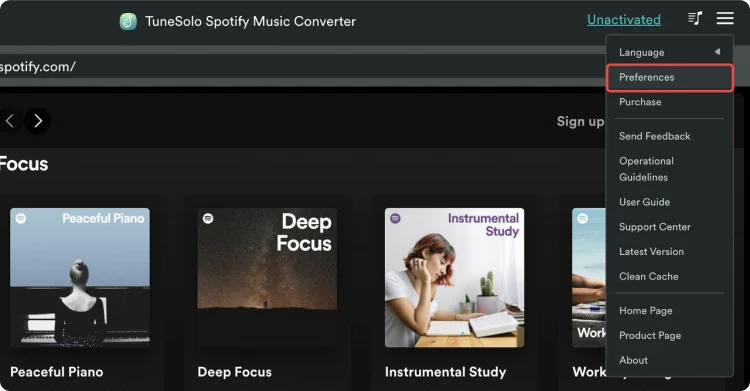
Vous trouverez « Bitrate » et « SampleRate » dans la colonne « Avancé ».
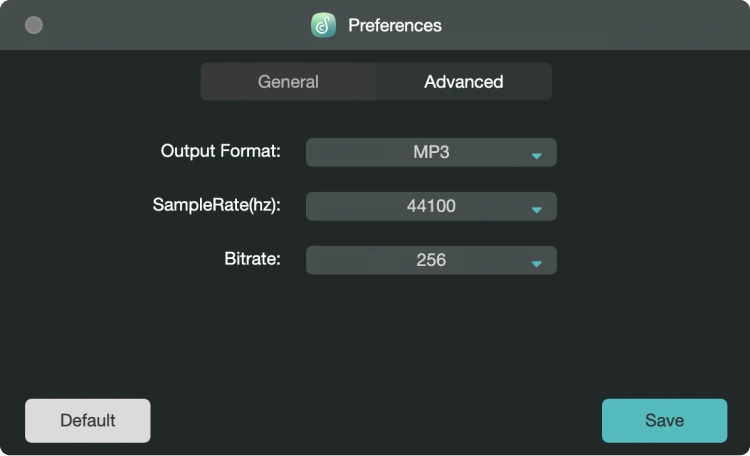
Comme vous pouvez le voir, par défaut, la fréquence d'échantillonnage est définie sur 44.1 kHz et le débit binaire sur 256 kbps ; mais TuneSolo Spotify Music Converter peut vous fournir la fréquence d'échantillonnage la plus élevée de 44.8 kHz et le débit binaire le plus élevé de 320 kbps.
Habituellement, le paramètre par défaut peut vous offrir une bonne expérience d'écoute, et vous pouvez également obtenir des fichiers musicaux de meilleure qualité en sélectionnant une fréquence d'échantillonnage et un débit binaire plus élevés. Mais ce paramètre occupera beaucoup plus d’espace de stockage.